Comment afficher n'importe quel flux RSS sur votre blog WordPress
Publié: 2022-06-04Vous cherchez à afficher les flux RSS d'autres sites Web sur votre blog WordPress ?
RSS facilite l'extraction automatique du contenu d'autres sites et l'affiche sur le vôtre. Cela peut stimuler l'engagement des utilisateurs, augmenter le trafic sur le site Web et augmenter le nombre de pages vues.
Dans cet article, nous allons vous montrer comment afficher n'importe quel flux RSS sur votre blog WordPress.
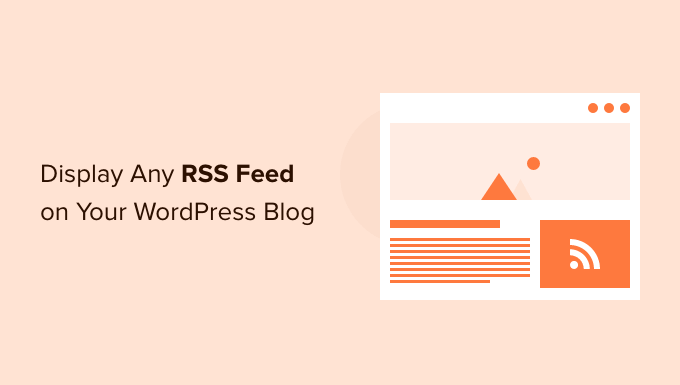
Pourquoi afficher n'importe quel flux RSS sur votre blog WordPress ?
Tous les blogs WordPress sont livrés avec un support intégré pour les flux RSS. Cela permet à vos utilisateurs de recevoir des mises à jour régulières de votre site Web à l'aide d'un lecteur de flux RSS, comme Feedly.
Vous pouvez même utiliser les intégrations de flux RSS pour envoyer de nouvelles notifications de publication à vos utilisateurs via des newsletters par e-mail et des notifications push.
Le flux RSS de votre blog est simplement l'adresse du site Web avec /feed/ ajouté à la fin.
https://www.yourwebsite.com/feed/
Ce que beaucoup de gens ne savent pas, c'est que vous pouvez également utiliser RSS pour extraire le contenu d'autres sites Web dans le vôtre.
Cela vous permet de conserver le contenu d'autres sites Web et d'afficher automatiquement le contenu des sites Web de médias sociaux tels que Facebook, Instagram, Twitter et YouTube. Vous pouvez même utiliser WordPress comme agrégateur de nouvelles.
Cela dit, voyons comment afficher n'importe quel flux RSS sur votre blog WordPress. Nous couvrirons quatre méthodes :
- Afficher n'importe quel flux RSS avec un widget
- Afficher n'importe quel flux RSS avec un plugin
- Affichage des flux de médias sociaux avec un plugin
- Affichage de n'importe quel flux RSS à l'aide de code
Afficher n'importe quel flux RSS avec un widget
Vous pouvez afficher un flux RSS sur votre blog WordPress à l'aide du widget WordPress intégré. Accédez simplement à Apparence » Widgets , puis cliquez sur le bouton bleu d'insertion de bloc en haut de l'écran.
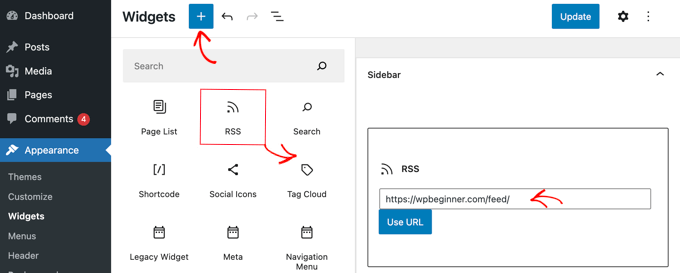
Ensuite, vous devez localiser le widget RSS et le faire glisser sur votre barre latérale ou une autre zone prête pour le widget. Après cela, il vous suffit de taper ou de coller le flux RSS que vous souhaitez afficher.
Pour ce didacticiel, nous ajouterons le flux RSS de WPBeginner, qui se trouve à https://wpbeginner.com/feed/ . Nous ajouterons également un titre à l'aide d'un bloc de titre.
Voici à quoi ressemble le widget RSS sur notre blog de test WordPress.
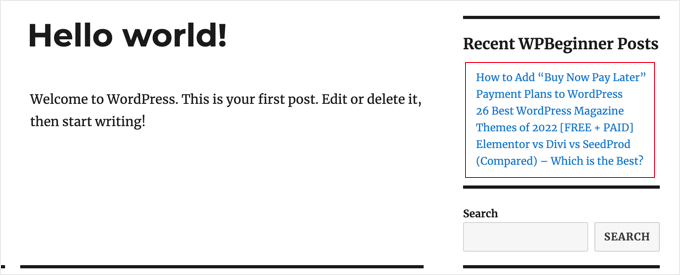
Notez que le widget RSS par défaut est livré avec des fonctionnalités très basiques. Par exemple, il ne vous permet pas d'ajouter des vignettes, des boutons sociaux ou d'autres personnalisations. Si vous souhaitez ajouter ces fonctionnalités supplémentaires, il est préférable d'utiliser un plugin.
Afficher n'importe quel flux RSS avec un plugin
WP RSS Aggregator est le meilleur plugin de flux RSS WordPress. Il vous permet d'afficher des flux RSS sur votre blog WordPress et, en achetant des modules complémentaires premium, vous pouvez transformer votre blog WordPress en un agrégateur de contenu sans aucun codage.
La première chose que vous devez faire est d'installer et d'activer le plugin gratuit WP RSS Aggregator. Pour plus de détails, consultez notre guide étape par étape sur la façon d'installer un plugin WordPress.
Lors de l'activation, il vous sera demandé d'ajouter votre première URL de flux RSS. Pour ce tutoriel, nous ajouterons https://wpbeginner.com/feed/ . Une fois que vous avez saisi l'URL du flux, vous devez cliquer sur le bouton "Suivant" en bas de la page.
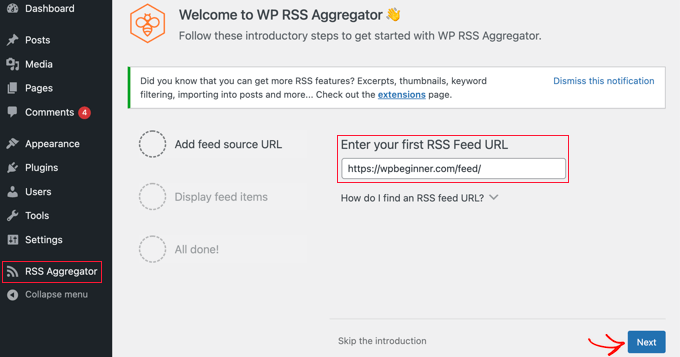
Sur la page suivante, vous verrez les derniers éléments de flux du flux RSS auquel vous avez lié.
Vous pouvez cliquer sur le bouton "Créer un brouillon de page" pour ajouter le flux à un nouveau brouillon de page, ou utiliser le shortcode à droite pour les ajouter à n'importe quel article, page ou zone de widget.
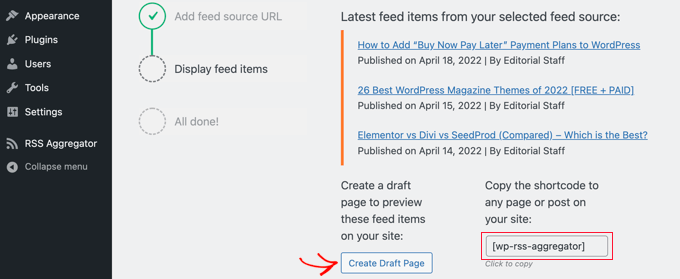
Pour ce didacticiel, nous allons cliquer sur le bouton "Créer une page de brouillon". La page est automatiquement créée et le texte du bouton devient "Aperçu de la page".
Vous pouvez cliquer sur ce bouton pour prévisualiser le flux RSS sur votre site Web. Ceci est une capture d'écran de notre site Web de démonstration.
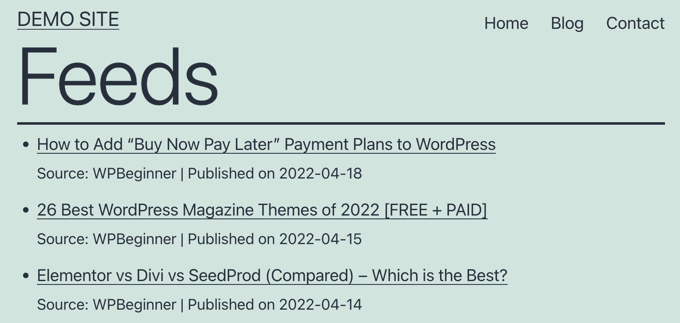
La page affiche une liste à puces de liens vers les trois derniers messages du flux, ainsi que des informations sur la source et la date de publication du message.
Ce plugin devient une véritable centrale électrique lorsque vous utilisez leurs modules complémentaires premium. Ceux-ci vous permettent de créer des messages séparés pour chaque élément RSS et d'importer le texte intégral de chaque message. D'autres permettent le filtrage par mot-clé des éléments RSS, la possibilité de catégoriser chaque élément, et bien plus encore.
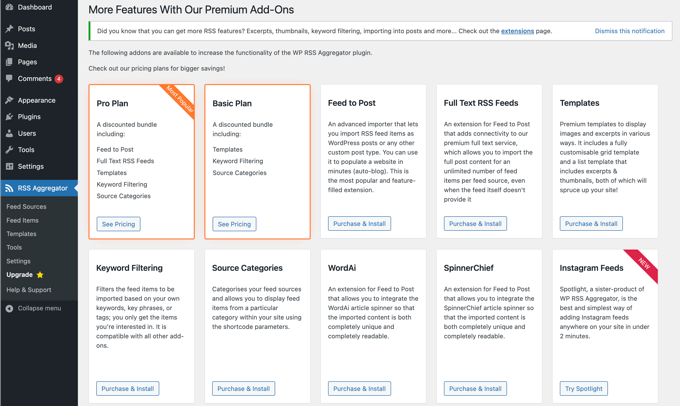
En utilisant ces add-ons, ce plugin peut être utilisé pour l'auto-blogging. Cependant, vous devez faire preuve de prudence. Le grattage du contenu complet de sites Web tiers peut entraîner des violations du droit d'auteur et des problèmes juridiques.

Affichage des flux de médias sociaux avec un plugin
L'ajout de flux de médias sociaux à votre blog WordPress peut vous aider à augmenter le nombre de vos abonnés, à améliorer l'engagement social et à enrichir votre contenu existant.
Smash Balloon est le meilleur plugin de flux de médias sociaux pour WordPress et est approuvé par plus de 1,75 million d'utilisateurs.
Il s'agit en fait d'une combinaison de plugins qui facilitent la création et l'affichage de flux personnalisés de Facebook, Instagram, Twitter et YouTube sur votre blog WordPress.
Ajouter un flux de médias sociaux Facebook dans WordPress
Vous pouvez ajouter un flux Facebook à votre site en installant et en activant le plugin Smash Balloon Custom Facebook Feed.
Il existe également une version gratuite qui vous permet de créer des flux Facebook de base, mais elle n'inclut pas toutes les fonctionnalités avancées telles que l'intégration de photos, d'albums, etc.
Smash Balloon vous permet de combiner les flux de plusieurs pages Facebook et de personnaliser l'apparence de votre flux Facebook sans codage.
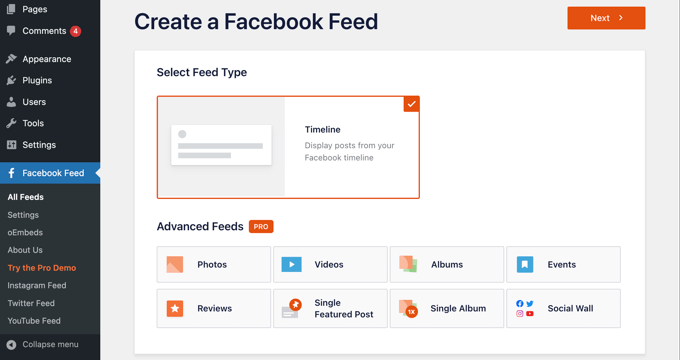
Pour plus de détails, consultez notre guide sur la façon de créer un flux Facebook personnalisé dans WordPress.
Ajouter un flux de médias sociaux Instagram dans WordPress
Smash Balloon Instagram Feed est le meilleur plugin de flux Instagram pour WordPress. Une version pro et gratuite du plugin est disponible.
Ce plugin vous permet d'afficher le contenu Instagram par hashtag ou compte. Vous pouvez également afficher les commentaires et le nombre de likes, inclure des fenêtres contextuelles Lightbox, etc.
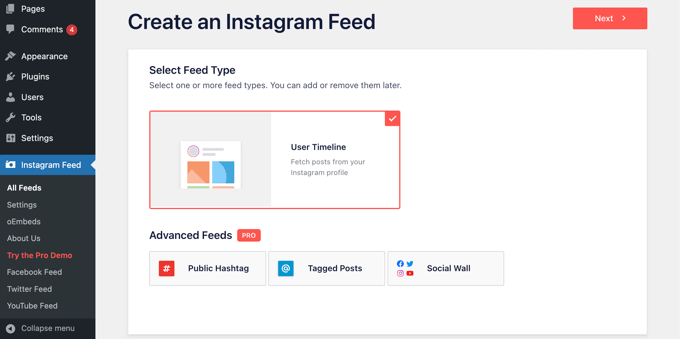
Vous pouvez apprendre à utiliser le plugin dans notre guide détaillé sur la création d'un flux Instagram personnalisé dans WordPress.
Ajouter un flux de médias sociaux Twitter dans WordPress
Smash Balloon Custom Twitter Feeds est le meilleur plugin de flux Twitter pour WordPress, et il existe des versions professionnelles et gratuites disponibles.
Le plugin vous permet de faire des choses comme afficher plusieurs flux Twitter, répondre, aimer et retweeter tout en restant sur votre site Web, et afficher des tweets complets dans des lightbox.
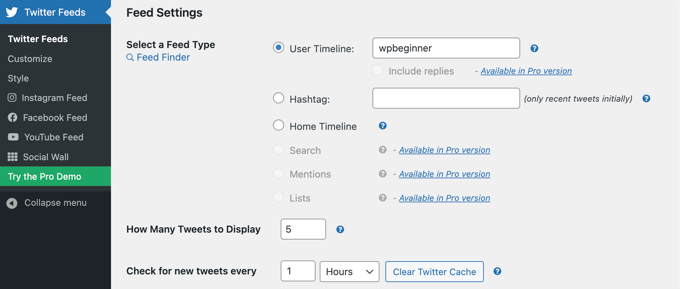
Pour plus d'instructions sur l'ajout d'un flux Twitter à WordPress à l'aide de ce plugin, consultez notre guide sur la façon d'intégrer des tweets dans WordPress.
Ajouter un flux de médias sociaux YouTube dans WordPress
Feeds for YouTube by Smash Balloon est le meilleur plugin de médias sociaux YouTube disponible pour WordPress, et il existe des versions professionnelles et gratuites du plugin disponibles.
Le plug-in vous permet de créer une galerie personnalisable à partir de toutes vos chaînes, d'ajouter une diffusion en direct, d'utiliser des requêtes de recherche avancées pour créer des flux personnalisés, etc.
Vous pouvez également choisir parmi différents modèles de mise en page pour modifier l'apparence de votre flux vidéo.
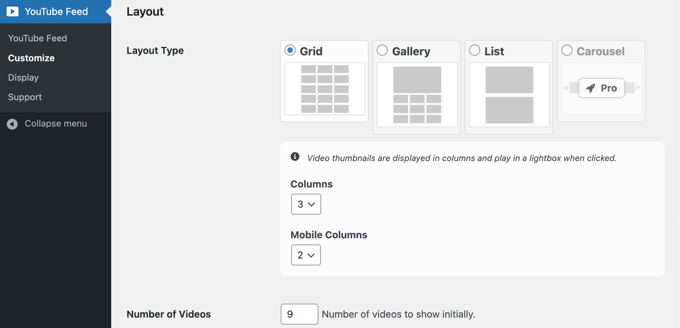
Pour des instructions plus détaillées, consultez notre guide sur la création d'une galerie YouTube dans WordPress.
Affichage de n'importe quel flux RSS à l'aide de code
À l'aide de code, vous pouvez utiliser une fonction intégrée de WordPress pour afficher n'importe quel flux RSS sur votre blog.
Collez simplement le code suivant dans n'importe quel fichier WordPress de votre choix. Nous vous recommandons de créer une page personnalisée à cet effet.
<h2><?php _e( 'Recent news from Some-Other Blog:', 'my-text-domain' ); ?></h2>
<?php // Get RSS Feed(s)
include_once( ABSPATH . WPINC . '/feed.php' );
// Get a SimplePie feed object from the specified feed source.
$rss = fetch_feed( 'https://www.wpbeginner.com/feed/' );
if ( ! is_wp_error( $rss ) ) : // Checks that the object is created correctly
// Figure out how many total items there are, but limit it to 5.
$maxitems = $rss->get_item_quantity( 5 );
// Build an array of all the items, starting with element 0 (first element).
$rss_items = $rss->get_items( 0, $maxitems );
endif;
?>
<ul>
<?php if ( $maxitems == 0 ) : ?>
<li><?php _e( 'No items', 'my-text-domain' ); ?></li>
<?php else : ?>
<?php // Loop through each feed item and display each item as a hyperlink. ?>
<?php foreach ( $rss_items as $item ) : ?>
<li>
<a href="<?php echo esc_url( $item->get_permalink() ); ?>"
title="<?php printf( __( 'Posted %s', 'my-text-domain' ), $item->get_date('j F Y | g:i a') ); ?>">
<?php echo esc_html( $item->get_title() ); ?>
</a>
</li>
<?php endforeach; ?>
<?php endif; ?>
</ul>
Vous pouvez personnaliser ce code en modifiant le titre sur la ligne 1, l'URL du flux sur la ligne 7, le nombre d'éléments à afficher sur la ligne 12 et tout autre paramètre de votre choix.
Nous espérons que ce tutoriel vous a aidé à apprendre à afficher n'importe quel flux RSS sur votre blog WordPress. Vous pouvez également consulter notre comparaison des meilleurs bureaux d'enregistrement de noms de domaine ou consulter notre liste de moyens éprouvés de gagner de l'argent en bloguant en ligne avec WordPress.
Si vous avez aimé cet article, veuillez vous abonner à notre chaîne YouTube pour les didacticiels vidéo WordPress. Vous pouvez également nous retrouver sur Twitter et Facebook.
